【無料/簡単】AdobeでPDFにコメント(テキスト)を追加する方法
<スポンサーリンク>
PDFにコメントを書き込みたくても、
・コメント注釈
・署名
しかできず、非常に使い勝手が悪いと思っていましたが、、、
実は非常に簡単にできることが判明しました。。
※これ絶対Adobeが意図的に隠してますね…笑
そこで今回は、簡単にテキストコメントを書き込む方法を紹介します!
「操作は非常に簡単」というか、「機能を知っているか?」
だけの問題になりますので、下記記事をさんこうにどしどし使ってみてください!!!
元々のツールバーには、コメント注釈と、署名のみ。
元々のツールバーで、テキストを追加するには、
・コメント注釈
・署名
になります。
但し、これだと
・コメント注釈 → 表示されない。。
・署名 → フォントなど変えられない
ことにより、正直使い勝手がくそ悪いです。

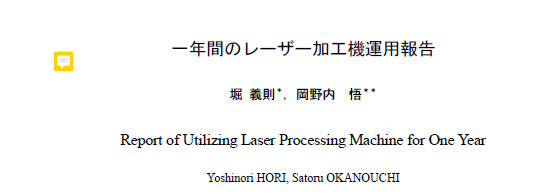
注釈を選択すると、テキストが普通に使える。
ということで、非常に困っていたのですが、
①画面右のツールバー → 注釈をクリックすると
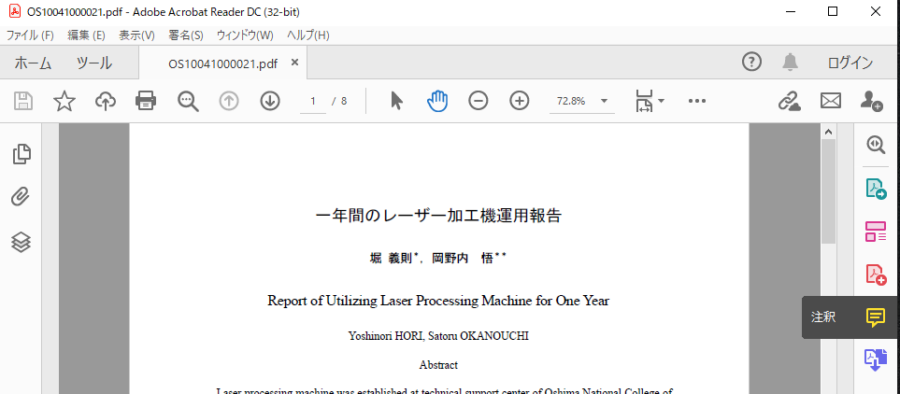
②下記のっように、注釈ツールバーが表示され、
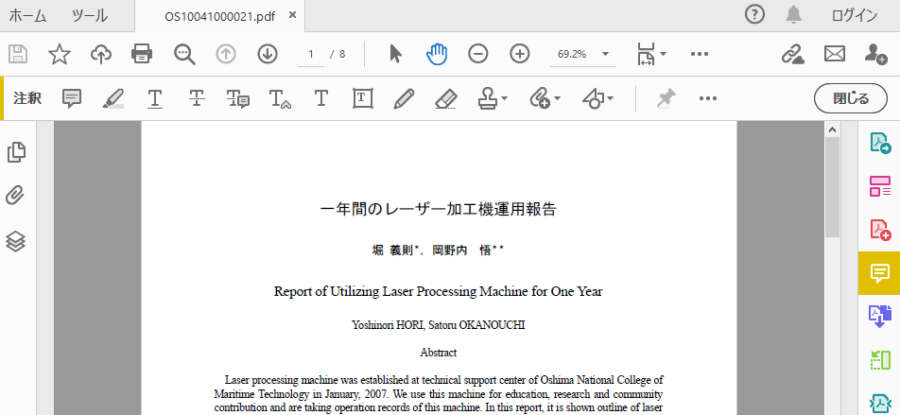
③下記ボタンより、
ことができます。
④使用結果は下記の通り、エクセルや、パワポ同様のテキストボックスが使えていることがわかります。(クリックすると画像が拡大されます)
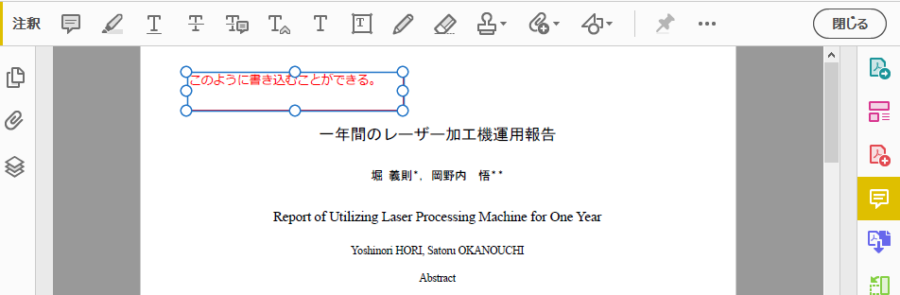
まとめ
なんか、最近のAdobeはすぐに有料化を進めてきますが、
実はこんな機能があったんですね。笑
添削して返すには、手書きが一番楽ですが、
データとしてきちんと残したい場合は、このような形でテキストをレイヤー(階層)として
貼り付けることで業務改善につながると思います。
ぜひ使ってみてください!

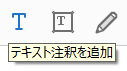
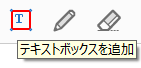



コメント欄